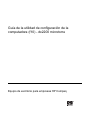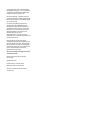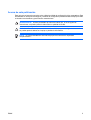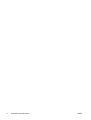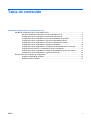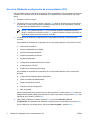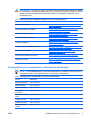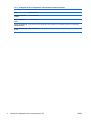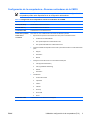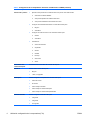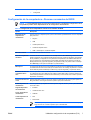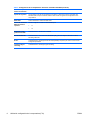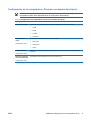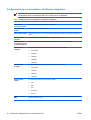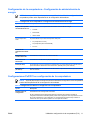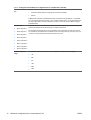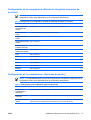HP Compaq dx2200 Microtower PC Guía del usuario
- Tipo
- Guía del usuario
La HP Compaq dx2200 Microtower PC es una computadora de escritorio empresarial que ofrece una combinación de rendimiento, confiabilidad y flexibilidad. Cuenta con un procesador rápido, memoria expandible, gráficos integrados y opciones de almacenamiento versátiles. La dx2200 Microtower PC es ideal para pequeñas empresas, oficinas en casa y usuarios que necesitan una computadora confiable para realizar tareas diarias de productividad.
La HP Compaq dx2200 Microtower PC es una computadora de escritorio empresarial que ofrece una combinación de rendimiento, confiabilidad y flexibilidad. Cuenta con un procesador rápido, memoria expandible, gráficos integrados y opciones de almacenamiento versátiles. La dx2200 Microtower PC es ideal para pequeñas empresas, oficinas en casa y usuarios que necesitan una computadora confiable para realizar tareas diarias de productividad.




















Transcripción de documentos
Guía de la utilidad de configuración de la computadora (f10) - dx2200 microtorre Equipo de escritorio para empresas HP Compaq © Copyright 2006, 2007 Hewlett-Packard Development Company, L.P. La información contenida en el presente documento está sujeta a cambios sin previo aviso. Microsoft, Windows, y Windows Vista son marcas comerciales o marcas registradas de Microsoft Corporation en los Estados Unidos y/o en otros países. Las únicas garantías para productos y servicios HP están establecidas en las declaraciones explícitas de garantía que acompañan a tales productos y servicios. Nada de lo que contiene este documento debe interpretarse como parte de una garantía adicional. HP no se responsabilizará por errores técnicos o editoriales ni por omisiones contenidas en el presente documento. Este documento incluye información confidencial de propiedad protegida por las leyes de derechos de autor. Ninguna parte de este documento puede ser fotocopiada, reproducida o traducida a otro idioma sin el previo consentimiento por escrito de Hewlett-Packard Company. Guía de la utilidad de configuración de la computadora (F10) Equipo de escritorio para empresas HP Compaq dx2200 microtorre Primera edición: enero de 2006 Segunda edición: enero de 2007 Número de referencia del documento: 413759–162 Acerca de esta publicación Esta guía provee instrucciones sobre cómo utilizar la utilidad de configuración de la computadora. Esta herramienta se utiliza para reconfigurar y modificar la configuración predeterminada del equipo cuando se instala nuevo hardware y para fines de mantenimiento. ¡ADVERTENCIA! El texto presentado de esta forma indica que, si no se siguen las instrucciones, se pueden producir daños físicos o pérdida de la vida. PRECAUCIÓN: El texto presentado de esta forma indica que, si no se siguen las instrucciones, se pueden producir daños en el equipo o pérdida de información. NOTA: El texto presentado de esta manera proporciona información importante complementaria. ESMX iii iv Acerca de esta publicación ESMX Tabla de contenido Utilidad de configuración de la computadora (F10) Utilidad de configuración de la computadora (F10) .............................................................................. 1 Uso de la Utilidad de configuración de la computadora (F10) ............................................. 2 Configuración de la computadora—Información del sistema .............................................. 3 Configuración de la computadora—Recursos estándares de la CMOS .............................. 5 Configuración de la computadora—Recursos avanzados del BIOS ................................... 7 Configuración de la computadora—Recursos avanzados del chipset ................................ 9 Configuración de la computadora—Periféricos integrados ............................................... 10 Configuración de la computadora—Configuración de administración de energía ............. 11 Configuraciones PnP/PCI en configuración de la computadora ........................................ 11 Configuración de la computadora—Estado de integridad del equipo de escritorio ........... 13 Configuración de la computadora—(Opciones de acción) ................................................ 13 Recuperación de los valores de configuración ................................................................................... 14 Copia de seguridad de la CMOS ....................................................................................... 14 Restauración de la CMOS ................................................................................................. 14 ESMX v vi ESMX Utilidad de configuración de la computadora (F10) Utilidad de configuración de la computadora (F10) Utilice la utilidad de configuración de la computadora (F10) para realizar lo siguiente: ESMX ● Cambiar la configuración predeterminada de fábrica. ● Configurar la fecha y la hora del sistema. ● Configurar, visualizar, cambiar o verificar la configuración del sistema, incluida la configuración del procesador, gráficos, memoria, audio, almacenamiento, comunicaciones y dispositivos de entrada. ● Modificar el orden de inicio de dispositivos aptos para inicio como unidades de disco duro, unidades de disquete, unidades ópticas o dispositivos de multimedia flash USB. ● Restringir un dispositivo para que inicie la unidad. ● Ejecutar auto-pruebas de la unidad de disco duro. ● Visualizar las temperaturas del sistema y de la CPU. ● Ingresar la etiqueta de activo o el número de identificación de propiedad asignado por la empresa a este equipo. ● Establecer una contraseña de administrador que controle el acceso a la utilidad de configuración de la computadora (F10) y a la configuración descrita en esta sección. ● Asegurar la funcionalidad de E/S integrada, incluidos los puertos en serie, USB o paralelos, el audio o una tarjeta NIC instalada, de modo que no se puedan utilizar hasta quitar la medida de seguridad. ● Activar o desactivar la capacidad de inicio desde medios extraibles. ● Activar o desactivar la capacidad de escritura del disquete heredado (cuando el hardware la admite). Utilidad de configuración de la computadora (F10) 1 Uso de la Utilidad de configuración de la computadora (F10) Sólo se puede acceder a la utilidad de configuración de la computadora (F10) encendiendo o reiniciando el sistema. Para acceder al menú de las utilidades de configuración de la computadora, siga estos pasos: 1. Encienda o reinicie el equipo. 2. Tan pronto como se encienda el equipo, presione F10 cuando el indicador luminoso del monitor se encienda en verde para ingresar a la utilidad de configuración de la computadora. Presione Intro para saltar la pantalla de título, si necesario. NOTA: Si no presiona la tecla F10 en el momento apropiado, usted debe reiniciar el equipo y presionar nuevamente la tecla F10, cuando el indicador luminoso del monitor se encienda en verde, para tener acceso a la utilidad. 3. La pantalla de la utilidad de configuración de la computadora se divide en títulos de menú y acciones. En la pantalla de la utilidad de configuración de la computadora aparecen ocho títulos de menú: ● Información del sistema ● Recursos estándares de la CMOS ● Recursos avanzados del BIOS ● Recursos avanzados de chipset ● Periféricos integrados ● Configuración de administración de energía ● Configuraciones PnP/PCI ● Estado de funcionamiento del equipo En la pantalla de la utilidad de configuración de la computadora aparecen cinco opciones de acciones: ● Cargar valores predeterminados optimizados ● Definir contraseña de administrador ● Definir contraseña de usuario ● Guardar y salir de configuración ● Salir sin guardar Utilice las teclas de flecha para seleccionar el título apropiado, y luego presione Intro. Utilice las teclas de flecha (arriba y abajo) para seleccionar la opción que desee, y luego presione Intro. Para regresar al menú anterior, presione Esc. 4. Para aplicar y guardar los cambios, presione F10 o seleccione Guardar y salir de configuración en la pantalla de la utilidad de configuración de la computadora y presione Intro. Si hizo cambios que no desea aplicar, seleccione Salir sin grabar y presione Intro. 2 Utilidad de configuración de la computadora (F10) ESMX PRECAUCIÓN: No apague el equipo mientras la memoria ROM esté guardando los cambios de la configuración de la computadora (f10), porque se podría corromper la CMOS. Es seguro apagar el equipo sólo después de salir de la pantalla de la utilidad de configuración de la computadora (f10). Tabla 1 Menú principal de la utilidad de configuración de la computadora (F10) Título Tabla Información del sistema Tabla 2 Configuración de la computadora—Información del sistema en la página 3 Recursos estándares de la CMOS Tabla 3 Configuración de la computadora—Recursos estándares de la CMOS en la página 5 Recursos avanzados del BIOS Tabla 4 Configuración de la computadora—Recursos avanzados del BIOS en la página 7 Recursos avanzados de chipset Tabla 5 Configuración de la computadora—Recursos avanzados del chipset en la página 9 Periféricos integrados Tabla 6 Configuración de la computadora—Periféricos integrados en la página 10 Configuración de administración de energía Tabla 7 Configuración de la computadora—Configuración de administración de energía en la página 11 Configuraciones PnP/PCI Configuraciones PnP/PCI en configuración de la computadora en la página 11 Estado de funcionamiento del equipo Tabla 9 Configuración de la computadora—Estado de integridad del equipo de escritorio en la página 13 (Opciones de acción) Tabla 10 Configuración de la computadora—(Opciones de acción) en la página 13 Configuración de la computadora—Información del sistema NOTA: La compatibilidad para las opciones específicas de la utilidad de configuración de la computadora puede variar dependiendo de la configuración del hardware. Tabla 2 Configuración de la computadora—Información del sistema ESMX Opción Descripción Nombre del producto (sólo visualización) Número del SKU (sólo visualización) Tipo de procesador (sólo visualización) Velocidad del procesador (sólo visualización) Identificación CPUID/ Patch (sólo visualización) Tamaño de caché (sólo visualización) Tamaño de memoria (sólo visualización) Memoria ROM del sistema (sólo visualización) Utilidad de configuración de la computadora (F10) 3 Tabla 2 Configuración de la computadora—Información del sistema (continúa) 4 MAC integrado (sólo visualización) UUID (sólo visualización) Número de serie del sistema (sólo visualización) Número de rastreo de activo (sólo visualización) Ingreso del número de etiqueta de activo Ingrese el número de etiqueta de activo asignado por la compañía (máximo de 18 caracteres). Frecuencia de reloj de la CPU (sólo visualización) Utilidad de configuración de la computadora (F10) ESMX Configuración de la computadora—Recursos estándares de la CMOS NOTA: La compatibilidad para las opciones específicas de la utilidad de configuración de la computadora puede variar dependiendo de la configuración del hardware. Tabla 3 Configuración de la computadora—Recursos estándares de la CMOS Opción Descripción Fecha (mm:dd:aa) Permite definir la fecha del sistema. Hora (hh:mm:ss) Permite definir la hora del sistema. Controlador PATA Activa/desactiva el controlador PATA. PATA canal 0 primario Para cada uno, si la unidad de disco duro PATA es utilizada, le permite: PATA canal 0 secundario ● ● ● ● Controlador SATA ESMX Ejecutar la auto-prueba de la unidad de disco duro para el canal seleccionado: ● Verificación de estado SMART ● Auto-prueba rápida de la unidad de disco duro ● Auto-prueba extendida de la unidad de disco duro Configurar detalles del dispositivo PATA canal 0 primario/secundario en canal seleccionado para: ● Ninguno ● Automático ● Manual Configurar el modo de acceso en el canal seleccionado para: ● CHS (Cylinder-Head-Sector) ● LBA (Logical Block Addressing) ● Grande ● Automático Visualización: ● Versión del firmware ● Capacidad ● Cilindro ● Cabezal ● Precomp ● Zona inicial ● Sector Activa/desactiva el controlador SATA integrado. Utilidad de configuración de la computadora (F10) 5 Tabla 3 Configuración de la computadora—Recursos estándares de la CMOS (continúa) SATA Canal 1 primario Cada uno de los elementos, le permite: SATA Canal 2 primario ● ● ● ● ● Verificación de estado SMART ● Auto-prueba rápida de la unidad de disco duro ● Auto-prueba extendida de la unidad de disco duro Configurar la unidad IDE extendida en el canal seleccionado para: ● Ninguno ● Automático Configurar el modo de acceso en el canal seleccionado para: ● Grande ● Automático Visualización: ● Versión del firmware ● Capacidad ● Cilindro ● Cabezal ● Precomp ● Zona inicial ● Sector Controlador de la unidad de disquete Activa/desactiva el controlador de la unidad de disquete. Unidad A Permite definir el Modo DVMT para: Interrupción Intervalo de POST 6 Ejecutar la auto-prueba de la unidad de disco duro para el canal seleccionado: ● Ninguno ● 1,44M, 3,5 pulgadas Permite configurar el comportamiento del error POST para: ● Todos los errores ● Sin errores ● Todos excepto el teclado ● Todos excepto la unidad de disquete ● Todos excepto la unidad de disquete/teclado Permite configurar el intervalo POST para: ● 0 segundos ● 5 segundos ● 10 segundos Utilidad de configuración de la computadora (F10) ESMX ● 15 segundos ● 30 segundos Configuración de la computadora—Recursos avanzados del BIOS NOTA: La compatibilidad para las opciones específicas de la utilidad de configuración de la computadora puede variar dependiendo de la configuración del hardware. Tabla 4 Configuración de la computadora—Recursos avanzados del BIOS Opción Descripción Desactivación de dispositivo de inicialización Permite restringir un dispositivo para que inicie la unidad. Es posible desactivar como un dispositivo apto para inicio: ● Ninguno ● USB ● Unidad óptica interna ● Unidad de disquete interna ● USB + unidad óptica + unidad de disquete Menú de inicio F9 Activa/desactiva el menú de inicio F9. Inicio de recuperación de fábrica Activación de este recurso resultará en un mensaje adicional, f11 = Recovery, exhibido durante la POST en sistemas con el software HP Backup and Recovery (copia de seguridad y recuperación de HP) instalado y configurado con una partición de recuperación en la unidad de disco duro de inicio. Al presionar f11 lleva al sistema a iniciar desde la partición de recuperación e iniciar HP Backup and Recovery (copia de seguridad y recuperación de HP). Es posible ocultar el mensaje f11 = Recovery con la opción de mensaje f11 (ocultar/mostrar). Mensaje f11 La configuración de este recurso para exhibición mostrará el texto f11 = Recovery durante la POST. La desactivación de este recurso evita que se exhiba el texto. Sin embargo, al presionar f11 tentará iniciar desde la partición HP Backup and Recovery (copia de seguridad y recuperación de HP). Secuencia de inicio de la unidad de disco duro Permite especificar el orden de los dispositivos de disco duro conectados (como almacenamiento en unidades de disco duro USB, Drive Key USB2 o medios flash USB). La primera unidad en el orden tendrá prioridad en la secuencia de inicialización y se reconocerá como unidad C (si existen dispositivos conectados). Secuencia de inicio de la red Permite especificar el orden en el cual se verifican los dispositivos de red (incluyendo placas UP NIC) para obtener una imagen de sistema operativo apto para inicialización. Primer dispositivo de inicialización Permite especificar que dispositivos iniciarán primero, segundo, tercero y cuarto o para deshabilitar uno de los cuatro: Segundo dispositivo de inicialización ● Extraíble ● Unidad de disco duro ● CDROM ● Red ● Desactivado Tercer dispositivo de inicialización Cuarto dispositivo de inicialización NOTA: Es posible que las asignaciones de letras de unidades en MS-DOS no se apliquen luego del inicio de un sistema operativo que no sea MS-DOS. ESMX Utilidad de configuración de la computadora (F10) 7 Tabla 4 Configuración de la computadora—Recursos avanzados del BIOS (continúa) 8 Estado de bloq num durante inicialización Permite configurar el estado del bloq num como activado o desactivado. Opción de seguridad Permite definir la opción de seguridad para configurar o sistema para que la contraseña sea solicitada cada vez que se inicia el sistema o sólo cuando se ingresa a la configuración de la computadora. Modo APIC Activa o desactiva el modo avanzado APIC. Control de versión de MPS para sistema operativo Permite configurar la versión de la tabla MPS para: ● 1.1 ● 1.4 Protección contra grabación del BIOS Activa/desactiva la actualización del BIOS. Execute Disable Bit Activa/desactiva el recurso Execute Disable Bit (XD), que evita ataques maliciosos contra la sobrecarga del búfer. E.I.S.T. Activa/desactiva la tecnología Enhanced Intel SpeedStep mejorada, que reduce el consumo de energía del procesador. Tecnología HyperThreading. Activa/desactiva la tecnología Hyper-Threading. Utilidad de configuración de la computadora (F10) ESMX Configuración de la computadora—Recursos avanzados del chipset NOTA: La compatibilidad para las opciones específicas de la utilidad de configuración de la computadora puede variar dependiendo de la configuración del hardware. Tabla 5 Configuración de la computadora—Recursos avanzados del chipset Opción Descripción Búfer de trama UMA Seleccione el tamaño del búfer de trama UMA (Unified Memory Architecture) para: Primer monitor a iniciar (Configuración VGA) SURROUNDVIEW ● 32 MB ● 64 MB ● 128 MB ● Automático Le permite seleccionar el dispositivo de video primario: ● Ranura PCI ● OnChipVGA ● PCIEx Activa/desactiva SURROUNDVIEW (disponible cuando una tarjeta de video ATI PCIEx está instalada). (Configuración VGA) Detección automática de sincronización PCI Activa/desactiva la auto-detección de la sincronización PCI. (Configuración VGA) ESMX Utilidad de configuración de la computadora (F10) 9 Configuración de la computadora—Periféricos integrados NOTA: La compatibilidad para las opciones específicas de la utilidad de configuración de la computadora puede variar dependiendo de la configuración del hardware. Tabla 6 Configuración de la computadora—Periféricos integrados Opción Descripción Audio de alta definición integrado Activa/desactiva audio de alta definición integrado. Controlador USB OnChip Activa/desactiva el controlador USB. Admite USB heredado Activa/desactiva la función de soporte USB heredado (teclado USB, mouse USB y medios flash USB). Red local (LAN) integrada Activa/desactiva el controlador de red local (LAN) integrada. Memoria ROM de inicialización para red local (LAN) integrada Activa/desactiva la memoria ROM de inicio del chip de la red local (LAN) integrada Puerto en serie integrado Le permite seleccionar la configuración del puerto en serie incorporado: Puerto paralelo integrado Modo de puerto paralelo Modo ECP de uso en DMA 10 ● Desactivado ● 3F8/IRQ4 ● 2F8/IRQ3 ● 3E8/IRQ4 ● 2E8/IRQ3 Le permite seleccionar la configuración del puerto paralelo integrado: ● Desactivado ● 378/IRQ7 ● 278/IRQ5 ● 3BC/IRQ7 Le permite seleccionar el modo de puerto paralelo: ● SPP ● EPP ● ECP ● ECP+EPP ● Normal Si el modo de puerto paralelo está definido en ECP o ECP+EPP, le permite definir el canal DMA para el modo ECP en 1 ó 3. Utilidad de configuración de la computadora (F10) ESMX Configuración de la computadora—Configuración de administración de energía NOTA: La compatibilidad para las opciones específicas de la utilidad de configuración de la computadora puede variar dependiendo de la configuración del hardware. Tabla 7 Configuración de la computadora—Configuración de administración de energía Opción Descripción Después de la pérdida de alimentación de CA Permite seleccionar el comportamiento del sistema contra la falla de energía: Tipo de suspensión ACPI ● Activado ● Desactivado ● Último estado Le permite definir el tipo modo de suspensión ACPI para: ● S1 (Suspensión en inicio) ● S3 (Suspensión para memoria RAM) ● S1 & S3 Activación de dispositivo PCI desde S5 Activa/desactiva PCI S5 en inicio. Restauración del módem externo S5 Activa/desactiva restauración del módem desde S5. Restauración de alarma RTC Activa/desactiva la alarma RTC (reloj en tiempo real). Fecha (del mes) Si está activado el recurso restauración de alarma RTC, le permite seleccionar el día del mes en que se efectuará la restauración de la alarma RTC. (Definido para 0 para cada día). Restaurar hora (hh:mm:ss) Si está activado el recurso restauración de alarma RTC, le permite seleccionar a qué hora la alarma RTC se reiniciará. Configuraciones PnP/PCI en configuración de la computadora NOTA: Soporte para las opciones específicas de la utilidad de configuración de la computadora puede variar dependiendo de la configuración de hardware. Tabla 8 Configuraciones PnP/PCI en configuración de la computadora Opción Descripción Redefinir datos de configuración Activa/desactiva la reconfiguración automática. El valor predeterminado es Desactivada Seleccione Activado para redefinir los datos de configuración del sistema extendido (ESCD) al salir de la configuración de la computadora, en caso de que haya instalado un nuevo dispositivo y la reconfiguración del sistema haya causado un conflicto tan serio que el sistema operativo no sea capaz de inicializar. ESMX Utilidad de configuración de la computadora (F10) 11 Tabla 8 Configuraciones PnP/PCI en configuración de la computadora (continúa) Recursos controlados por: Permite seleccionar si los recursos son controlados automática o manualmente: ● Automático (ESCD–datos de configuración del sistema extendido) ● Manual El BIOS puede configurar automáticamente todos los dispositivos de inicialización y compatibles con el recurso Plug-and-Play (conectar y usar). Si selecciona Automático, no es posible seleccionar los campos IRQ, DMA y campos de dirección con base en memoria, porque el BIOS los asigna automáticamente. Recursos IRQ ● IRQ-3 asignado a ● IRQ-4 asignado a ● IRQ-5 asignado a ● IRQ-7 asignado a ● IRQ-10 asignado a ● IRQ-11 asignado a ● IRQ-14 asignado a ● IRQ-15 asignado a Tamaño máximo de carga 12 Cuando los recursos son controlados manualmente, permite asignar un tipo a cada interrupción del sistema, dependiendo del tipo de dispositivo que utiliza la interrupción. ISA heredado para dispositivos que son compatibles con la especificación de bus original de PC AT, PCI/ISA PnP para dispositivos compatibles con el recurso Plug and Play (conectar y usar), sea que hayan sido proyectados para arquitectura de bus PCI o ISA. Permite definir el tamaño de carga TLP de los dispositivos PCI Express para (en bytes): ● 128 ● 256 ● 512 ● 1024 ● 2048 ● 4096 Utilidad de configuración de la computadora (F10) ESMX Configuración de la computadora—Estado de integridad del equipo de escritorio NOTA: La compatibilidad para las opciones específicas de la utilidad de configuración de la computadora puede variar dependiendo de la configuración del hardware. Tabla 9 Configuración de la computadora—Estado de integridad del equipo de escritorio Opción Descripción Verificación de falla del ventilador del sistema Activa/desactiva la detección del ventilador del sistema durante la POST. Función ventilador Smart Activa/desactiva la funcionalidad del ventilador Smart. Temperatura actual de la CPU (sólo visualización) Temperatura actual del sistema (sólo visualización) Velocidad actual del ventilador de la CPU (sólo visualización) Velocidad actual del ventilador del sistema (sólo visualización) Vcore (sólo visualización) +12V (sólo visualización) VCC5 (sólo visualización) +3,3V (sólo visualización) VBAT (V) (sólo visualización) 3VSB (V) (sólo visualización) Configuración de la computadora—(Opciones de acción) NOTA: La compatibilidad para las opciones específicas de la utilidad de configuración de la computadora puede variar dependiendo de la configuración del hardware. Tabla 10 Configuración de la computadora—(Opciones de acción) ESMX Opción Descripción Cargar valores predeterminados optimizados Le permite restablecer la configuración de la computadora a los valores predeterminados de fábrica. Definir contraseña de supervisor Le permite establecer una contraseña para controlar el acceso a la configuración de la computadora. Definir contraseña de usuario Le permite establecer una contraseña para controlar el acceso al equipo. (Una contraseña de supervisor debe ser establecida antes de establecer una contraseña de usuario). Utilidad de configuración de la computadora (F10) 13 Tabla 10 Configuración de la computadora—(Opciones de acción) (continúa) Guardar y salir de configuración Le permite guardar la configuración actual y salir de la configuración de la computadora. Salir sin guardar Le permite salir de la configuración de la computadora sin guardar cambios. Recuperación de los valores de configuración La recuperación de los valores de la configuración establecidos en la utilidad de configuración requiere que primero se haga una copia de seguridad de la configuración antes de que sea necesaria una recuperación. Es posible encontrar la utilidad guardar/cargar de la CMOS en http://www.hp.com en la sección Descargar controladores y software para su modelo específico. Descargue los archivos de firmware en una carpeta de un dispositivo de almacenamiento extraíble. Se recomienda guardar todas las opciones modificadas de configuración de la computadora en un disquete, un dispositivo de medios flash USB, o un dispositivo de tipo disquete (un dispositivo de almacenamiento configurado para emular una unidad de disquete) y guardar el disquete o dispositivo para su posible uso futuro. Copia de seguridad de la CMOS 1. Asegúrese de que el equipo esté encendido para efectuar la copia de seguridad. Conecte el dispositivo extraíble de almacenamiento al equipo. 2. Inicialización de DOS. 3. Escriba N:\folder\BIOS.exe SAVE:ABC001.DAT (donde N es la letra que corresponde a la unidad extraíble de almacenamiento) para guardar la configuración CMOS en el dispositivo de almacenamiento extraíble. Restauración de la CMOS 14 1. Asegúrese de que el equipo de destino esté encendido. Conecte el dispositivo extraíble de almacenamiento al equipo de destino. 2. Inicialización de DOS. 3. Escriba N:\folder\BIOS.exe LOAD:ABC001.DAT (donde N es la letra que corresponde a la unidad extraíble de almacenamiento ) para cargar la configuración personalizada de la CMOS en el sistema de destino. Utilidad de configuración de la computadora (F10) ESMX-
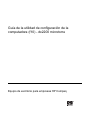 1
1
-
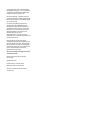 2
2
-
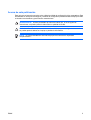 3
3
-
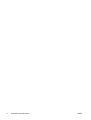 4
4
-
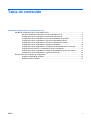 5
5
-
 6
6
-
 7
7
-
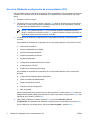 8
8
-
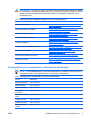 9
9
-
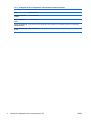 10
10
-
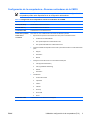 11
11
-
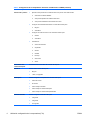 12
12
-
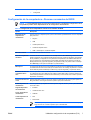 13
13
-
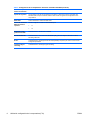 14
14
-
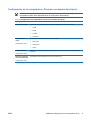 15
15
-
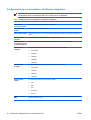 16
16
-
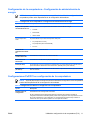 17
17
-
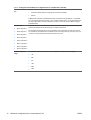 18
18
-
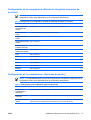 19
19
-
 20
20
HP Compaq dx2200 Microtower PC Guía del usuario
- Tipo
- Guía del usuario
La HP Compaq dx2200 Microtower PC es una computadora de escritorio empresarial que ofrece una combinación de rendimiento, confiabilidad y flexibilidad. Cuenta con un procesador rápido, memoria expandible, gráficos integrados y opciones de almacenamiento versátiles. La dx2200 Microtower PC es ideal para pequeñas empresas, oficinas en casa y usuarios que necesitan una computadora confiable para realizar tareas diarias de productividad.
Artículos relacionados
-
HP Compaq dx2200 Microtower PC Guía del usuario
-
HP Compaq dx2300 Microtower PC Guía del usuario
-
HP COMPAQ DC7900 SMALL FORM FACTOR PC Guía del usuario
-
HP dc73 Blade Workstation Client Guía del usuario
-
HP COMPAQ 6000 PRO MICROTOWER PC Guía del usuario
-
HP Compaq dx2290 Microtower PC Guía del usuario
-
HP Compaq dc7700 Convertible Minitower PC Guía del usuario
-
HP Compaq dc5850 Small Form Factor PC Guía del usuario
-
HP Compaq dc5800 Small Form Factor PC Guía del usuario
-
HP Compaq dx2100 Microtower PC Guía del usuario